Comment activer ou désactiver les adresses matérielles aléatoires dans Windows 11
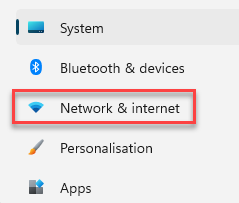
- 2956
- 463
- Maëlle Perez
Vous vous demandez comment activer ou désactiver les adresses matérielles aléatoires sur votre PC Windows 11 et empêcher votre appareil de se faire suivre? Avant d'expliquer le processus, comprenons ce qui est une adresse matérielle aléatoire?
Dans des situations comme lorsque le WiFi sur votre PC peut être activé, mais non connecté, votre PC continue d'envoyer des signaux pour se connecter à un réseau WiFi à proximité. Ce signal porte une adresse matérielle physique spécifique pour votre appareil, appelé adresse MAC. Maintenant, lorsque vous allez dans un endroit comme un super marché, un aéroport ou un hôtel où il y a un wifi gratuit, votre appareil peut être suivi via l'adresse MAC.
Ainsi, là où il y a un WiFi gratuit, vous ne voudrez peut-être pas que l'emplacement de votre appareil soit suivi et le protège des pirates ou des espions, et donc dans de tels cas, il est recommandé d'activer l'adresse matérielle aléatoire (pour les ordinateurs qui prennent en charge cette fonctionnalité). Cela empêchera les autres de suivre l'emplacement ou l'activité de votre appareil et fonctionne donc comme une couverture de sécurité pour votre appareil.
Vous pouvez appliquer ces paramètres à un seul réseau WiFi ou à tous les réseaux WiFi. Lisez la suite pour savoir comment activer ou désactiver l'adresse matérielle aléatoire sur votre PC Windows 11.
Comment activer ou désactiver l'adresse matérielle aléatoire ou l'adresse MAC dans Windows 11
Ainsi, si vous ne voulez pas que l'emplacement ou l'activité de votre appareil soit suivi à des emplacements WiFi gratuits, suivez les instructions ci-dessous pour activer l'adresse MAC (adresse matérielle aléatoire) sur votre PC Windows 11:
Étape 1: appuie sur le Gagner + je touches simultanément sur votre clavier pour lancer le Paramètres appliquer.
Étape 2: Dans le Paramètres fenêtre, allez sur le côté gauche du volet et cliquez sur le Réseau et Internet option.
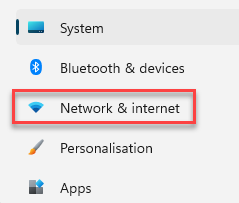
Étape 3: Maintenant, naviguez vers le côté droit de la fenêtre et cliquez sur le Wifi option.
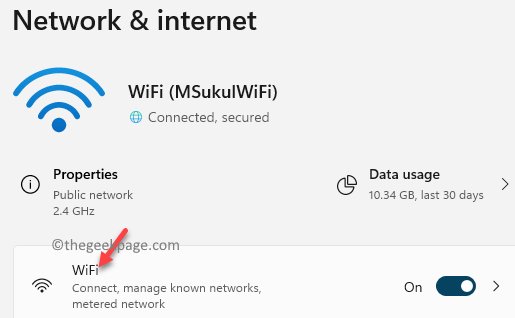
Étape 4: Ensuite, dans le Paramètres Wifi fenêtre, sur le côté droit du volet, faites défiler vers le bas et allez au Adresses matérielles aléatoires option.
Maintenant, déplacez le curseur à côté de la droite pour l'allumer.

Cela permettra le Adresses matérielles aléatoires Les paramètres de votre WiFi et de votre appareil seront empêchés d'être suivis par d'autres, en particulier dans les zones WiFi gratuites.
*Note - Pour désactiver le Adresses matérielles aléatoires Définition lorsque vous n'êtes pas dans la zone wifi gratuite ou les zones de réseau public, suivez le Étapes 1 à travers 3 comme indiqué ci-dessus, puis déplacez le curseur vers la gauche (à côté du Adresses matérielles aléatoires option) pour l'éteindre.
Une fois terminé, le paramètre Adresses matérielle aléatoire est désactivé pour votre WiFi.
- « Comment désactiver la fonction vidéo de lecture automatique dans Microsoft Edge
- Comment autoriser une seule instance de VLC à ouvrir dans Windows 11/10 »

